Когда вы пытаетесь включить свой компьютер и ничего не происходит, это может быть крайне разочаровывающим. Особенно если вы столкнулись с отсутствием сигнала биоса - первого и наиболее важного этапа загрузки компьютера. Без сигнала биоса ваш компьютер может остаться бесполезным кирпичом. Но не отчаивайтесь, существует несколько причин, почему может отсутствовать сигнал биоса при включении компьютера, и в большинстве случаев вы сможете решить эту проблему самостоятельно.
Одной из распространенных причин отсутствия сигнала биоса является неправильное подключение компонентов вашего компьютера. Убедитесь, что все кабели и провода правильно подключены, особенно кабель питания и кабель монитора. Проверьте, не ослаблены ли они или случайно отключены. Если компоненты подключены неправильно, компьютер не сможет обнаружить их и запуститься.
Еще одной причиной отсутствия сигнала биоса может быть неисправность или несовместимость аппаратного обеспечения. Если вы недавно установили новый компонент, например, видеокарту или оперативную память, убедитесь, что он полностью совместим с вашей системой. Некомпатибельное аппаратное обеспечение может привести к отключению сигнала биоса или вообще к полному отказу компьютера.
Отсутствие сигнала биоса при включении компьютера: причины и решение проблемы
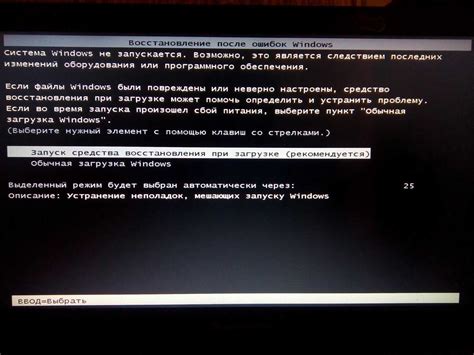
Когда компьютер не передаёт сигнал биоса при включении, это может быть вызвано несколькими причинами. Ошибка может возникнуть из-за неисправности аппаратной части компьютера или неправильной конфигурации программного обеспечения.
Вот несколько возможных причин, почему отсутствует сигнал биоса:
| 1 | Все кабели не подключены правильно |
| 2 | Проблема с видеокартой |
| 3 | Несовместимость оперативной памяти |
| 4 | Проблема с процессором |
| 5 | Проблемы с питанием |
Если у вас возникла проблема отсутствия сигнала биоса, вы можете попробовать следующие решения:
- Проверьте, чтобы все кабели были правильно подключены, включая кабель питания, кабель монитора и кабель клавиатуры.
- Если возникла проблема с видеокартой, попробуйте переустановить ее или заменить на рабочую.
- Проверьте совместимость оперативной памяти с материнской платой и возможные ошибки в установке памяти.
- В случае проблем с процессором, пересаживание или замена процессора может помочь решить проблему.
- При проблемах с питанием компьютера, проверьте, все ли кабели питания аккуратно подключены и попробуйте использовать другой источник питания.
Если проблема отсутствия сигнала биоса при включении компьютера все еще не решена, рекомендуется обратиться к профессионалу или сервисному центру для диагностики и ремонта.
Проблемы с подключением кабелей

Если при включении компьютера отсутствует сигнал биоса, одной из причин может быть неправильное подключение кабелей.
При подключении монитора к компьютеру, необходимо убедиться, что кабель, соединяющий два устройства, надежно вставлен в разъемы. Иногда он может быть не до конца вставлен или вовсе не зажат. При этом монитор не получает сигнал от компьютера и отображение не появляется на экране.
Также стоит проверить состояние кабелей. Иногда они могут иметь повреждения, например, обрывы или перекручивания, что приводит к неполадкам в передаче сигналов.
Если у вас есть возможность, попробуйте заменить кабель на новый и проверить работу системы. Кроме того, стоит убедиться, что кабель соответствует требуемым характеристикам и совместим с вашим оборудованием.
Проверьте также подключение всех остальных кабелей, в том числе кабели питания. Если один из кабелей неправильно подключен или поврежден, это может привести к отсутствию сигнала биоса.
Перед подключением или заменой кабелей рекомендуется выключить компьютер и отключить его от источника питания. Таким образом, вы обеспечите безопасность и избежите повреждения компонентов.
| Возможная причина | Решение проблемы |
|---|---|
| Неправильное подключение кабеля монитора | Проверьте, чтобы кабель был надежно подключен к монитору и компьютеру, убедитесь, что он правильно вставлен в разъемы |
| Поврежденный кабель | Замените кабель на новый и проверьте работу системы, убедитесь, что кабель соответствует требуемым характеристикам |
| Неправильно подключенный или поврежденный кабель питания | Проверьте подключение и состояние всех кабелей питания, убедитесь, что они подключены правильно и не имеют повреждений |
Неправильные настройки BIOS
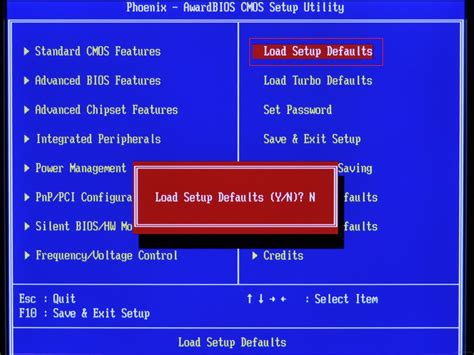
Чтобы исправить эту проблему, следует выполнить следующие шаги:
- Перезагрузите компьютер и нажмите соответствующую клавишу (обычно это Delete, F2, F10 или F12) для входа в BIOS.
- Внимательно просмотрите настройки BIOS и убедитесь, что они соответствуют конфигурации вашего компьютера.
- Если вы не уверены, какие настройки должны быть установлены, можно сбросить настройки BIOS к значениям по умолчанию. Обычно это делается при помощи опции "Load Default Settings" или "Reset to Default" в меню BIOS.
- Сохраните изменения и выйдите из BIOS.
После перезагрузки компьютера проверьте, появился ли сигнал BIOS. Если проблема не решена, возможно, вам понадобится обратиться за помощью специалиста или производителя компьютера.
Вышедший из строя кабель или порт на мониторе

Еще одной возможной причиной отсутствия сигнала биоса может быть неисправность кабеля или порта на мониторе. Если кабель поврежден или не подключен правильно, то компьютер не сможет передать изображение на монитор. Проверьте, как кабель подключен к монитору и компьютеру. Убедитесь, что он надежно зажат и не имеет видимых повреждений.
Если кабель кажется исправным, попробуйте подключить другой кабель или использовать другой порт на мониторе. Возможно, текущий кабель или порт не работают правильно. Если после замены кабеля или смены порта проблема со сигналом биоса решена, то дело было именно в неисправном кабеле или порту.
В случае, если проблема остается, необходимо обратиться к специалисту или производителю монитора для получения дополнительной помощи и возможного ремонта.
Проблемы с видеокартой или оперативной памятью

Возможной причиной отсутствия сигнала биоса может быть неисправность видеокарты. Проверьте, правильно ли она установлена в слот материнской платы. Попробуйте подключить монитор к другому выходу видеокарты или использовать другую видеокарту, если есть возможность.
Также проблема может быть связана с неисправной оперативной памятью. Проверьте, правильно ли она установлена в слоты материнской платы и не повреждена ли. При необходимости, попробуйте заменить или переставить модули оперативной памяти.
Если после проверки видеокарты и оперативной памяти проблема не решена, возможно требуется обратиться к профессионалу для дальнейшей диагностики и ремонта компьютера.
Неисправная материнская плата

Если при включении компьютера отсутствует сигнал биоса, одной из возможных причин может быть неисправность материнской платы.
Материнская плата - это основная плата, на которой находятся различные компоненты компьютера, такие как процессор, оперативная память, графическая карта и другие. Если материнская плата не работает корректно, то может отсутствовать сигнал биоса при включении компьютера.
Причины неисправности материнской платы могут быть разнообразными. Например, возможна повреждение электрических цепей на плате, короткое замыкание, плохой контакт между платой и другими компонентами, или поломка встроенных чипов и разъемов.
Для определения неисправности материнской платы можно провести ряд диагностических мероприятий:
- Проверить подключение всех кабелей и проводов к материнской плате.
- Проверить работу блока питания и его подключение к материнской плате.
- Проверить работу процессора и его правильное установление на плате.
- Проверить целостность и правильную установку оперативной памяти.
- Проверить работу других компонентов, например, графической карты или жесткого диска.
Если все вышеперечисленные проверки не позволяют выявить причину отсутствия сигнала биоса, то, вероятно, материнская плата нуждается в ремонте или замене. Обращение к специалистам может помочь в определении точной неисправности и ее устранении.
Если признаки неисправности материнской платы обнаружены вовремя, то можно предотвратить более серьезные поломки, а также сохранить функциональность всего компьютера. Постоянный мониторинг состояния компонентов и регулярное обслуживание помогут удлить срок службы вашего ПК.



